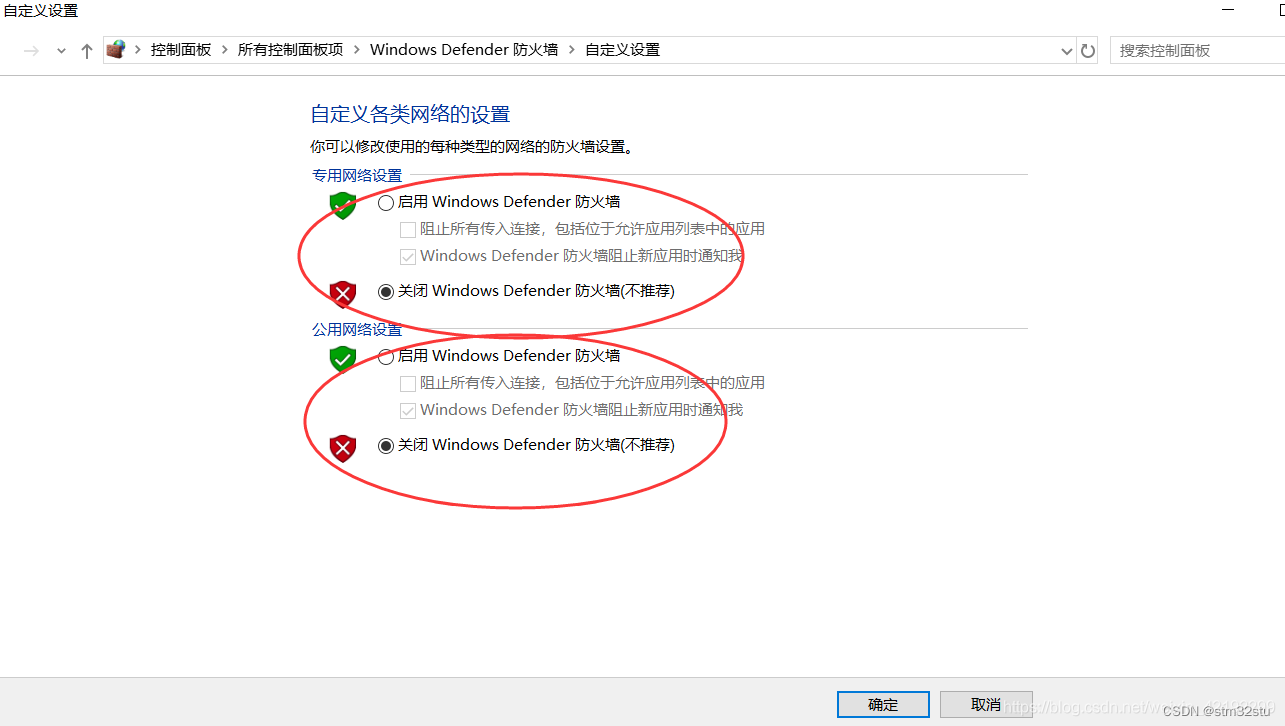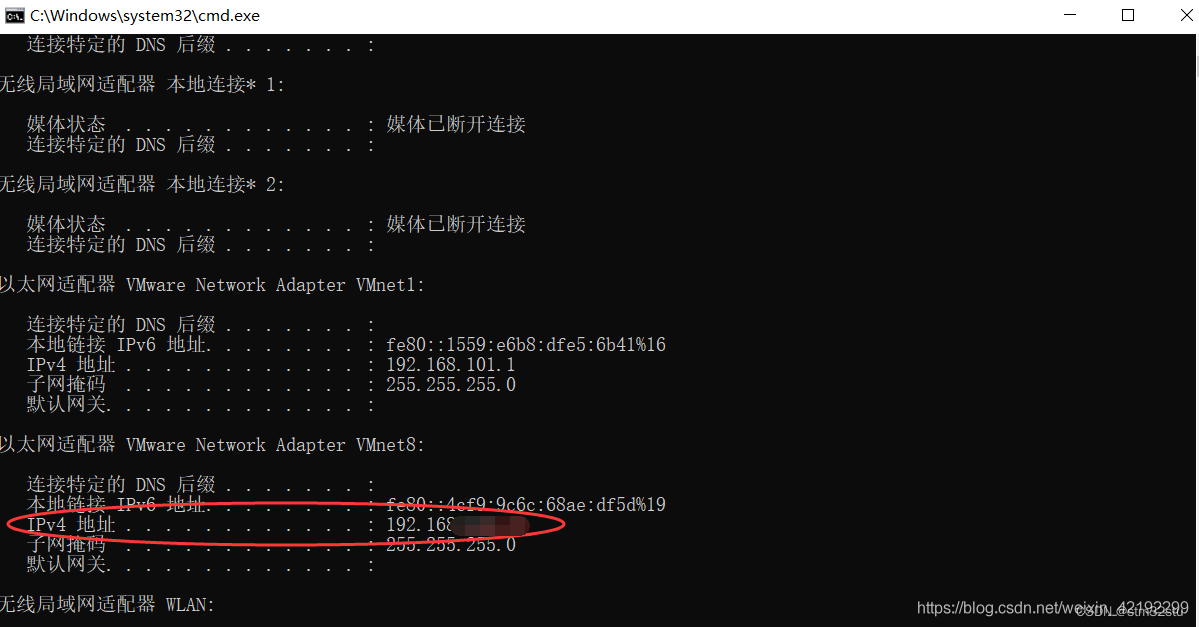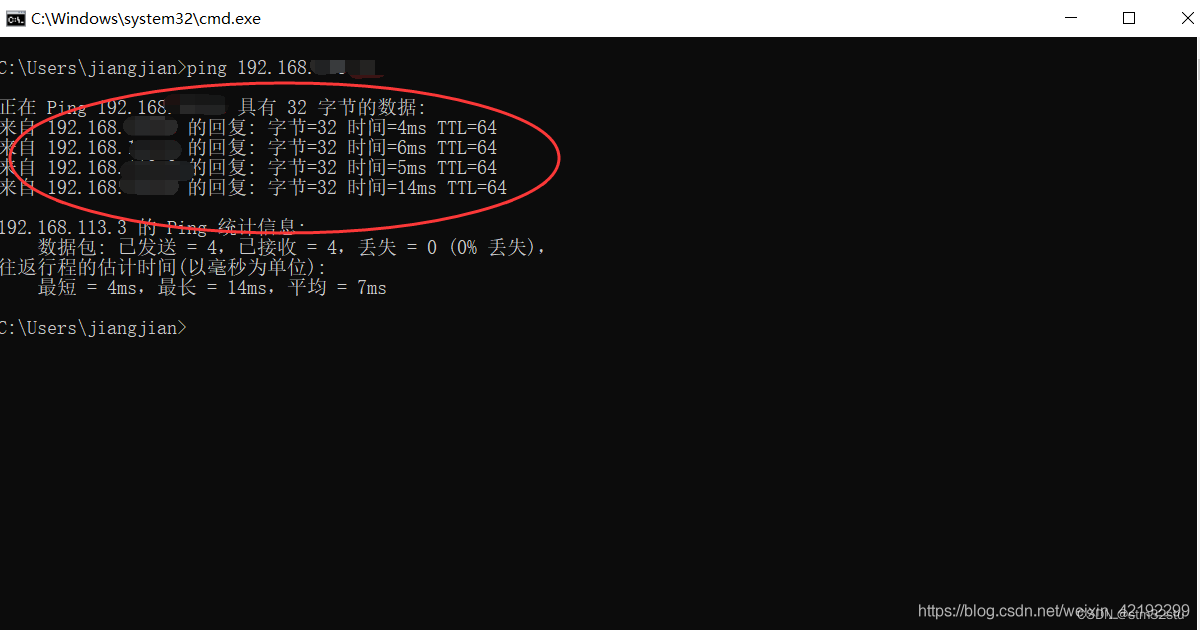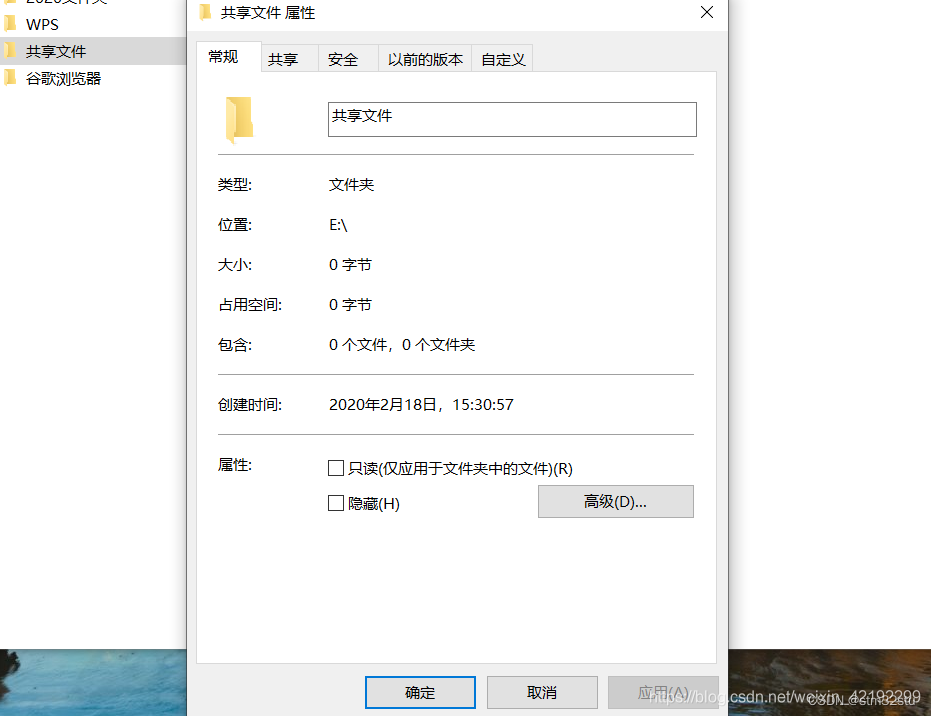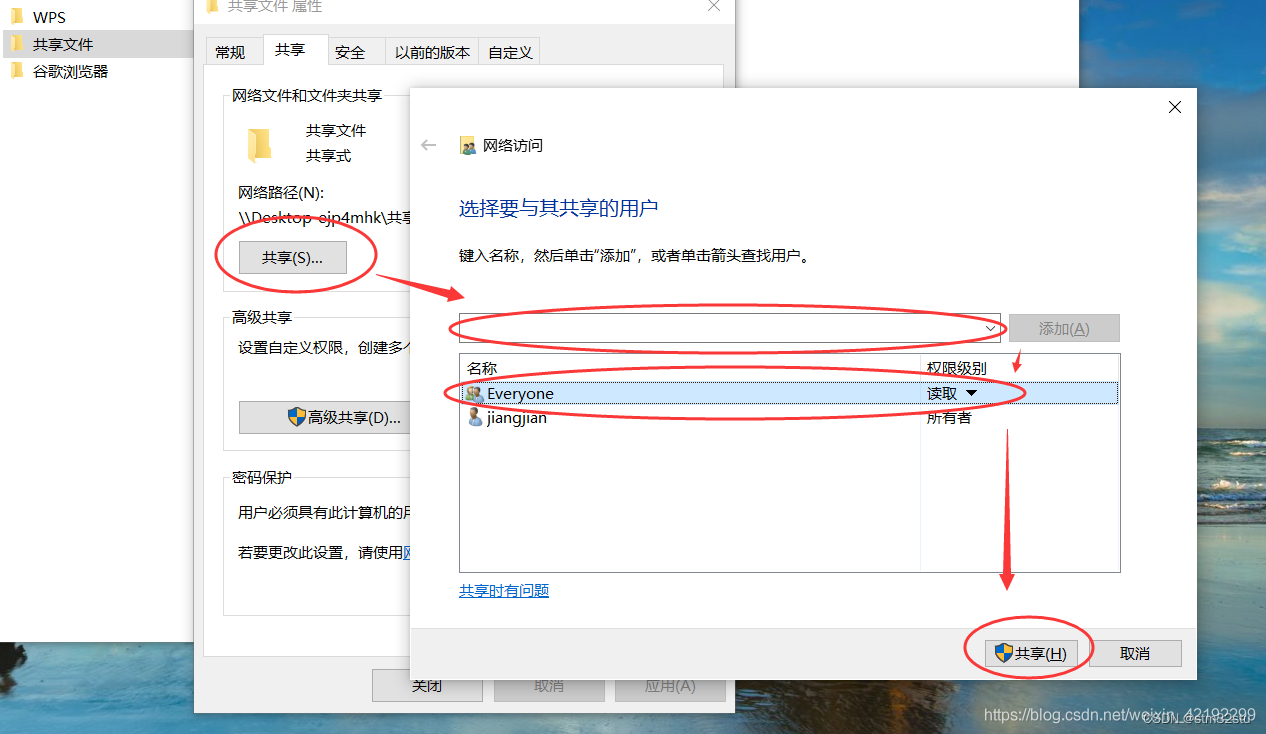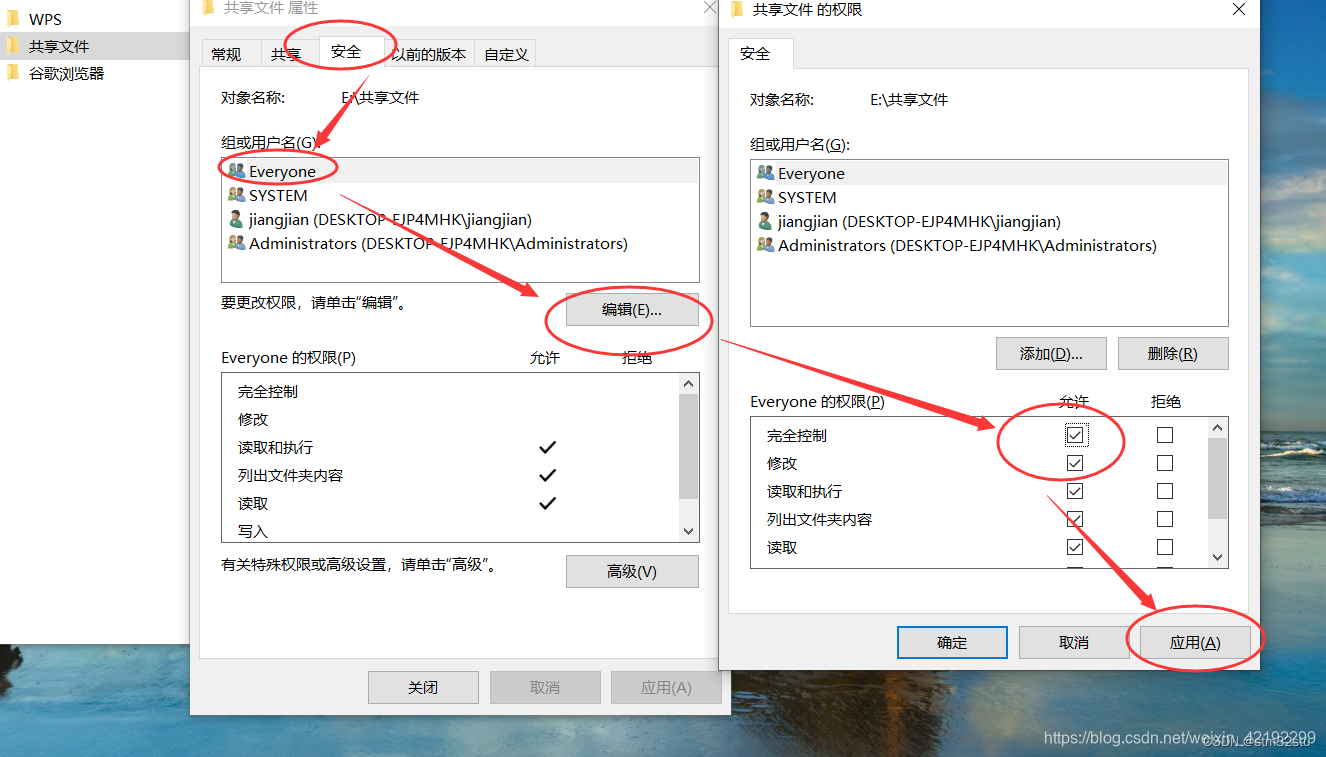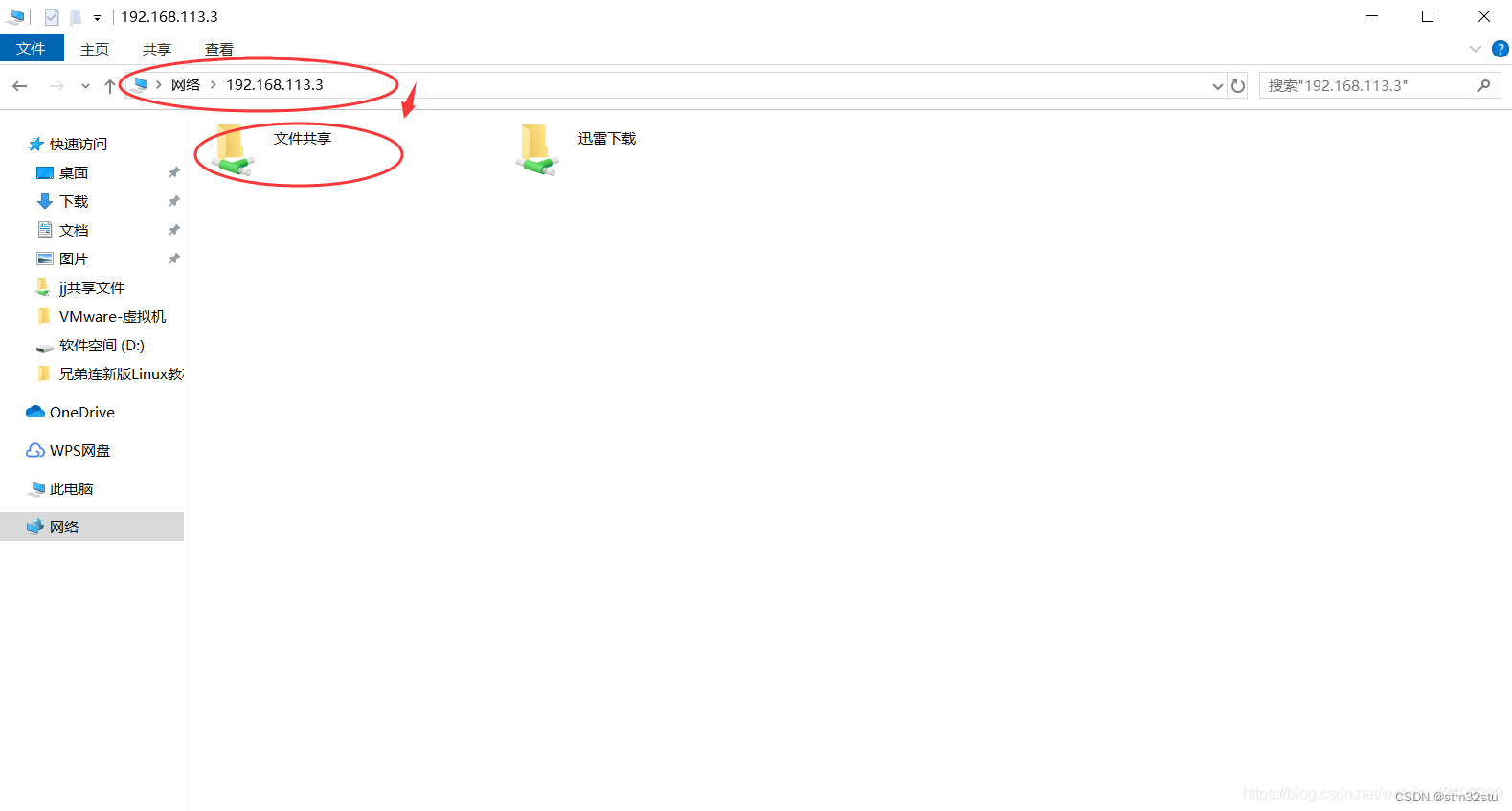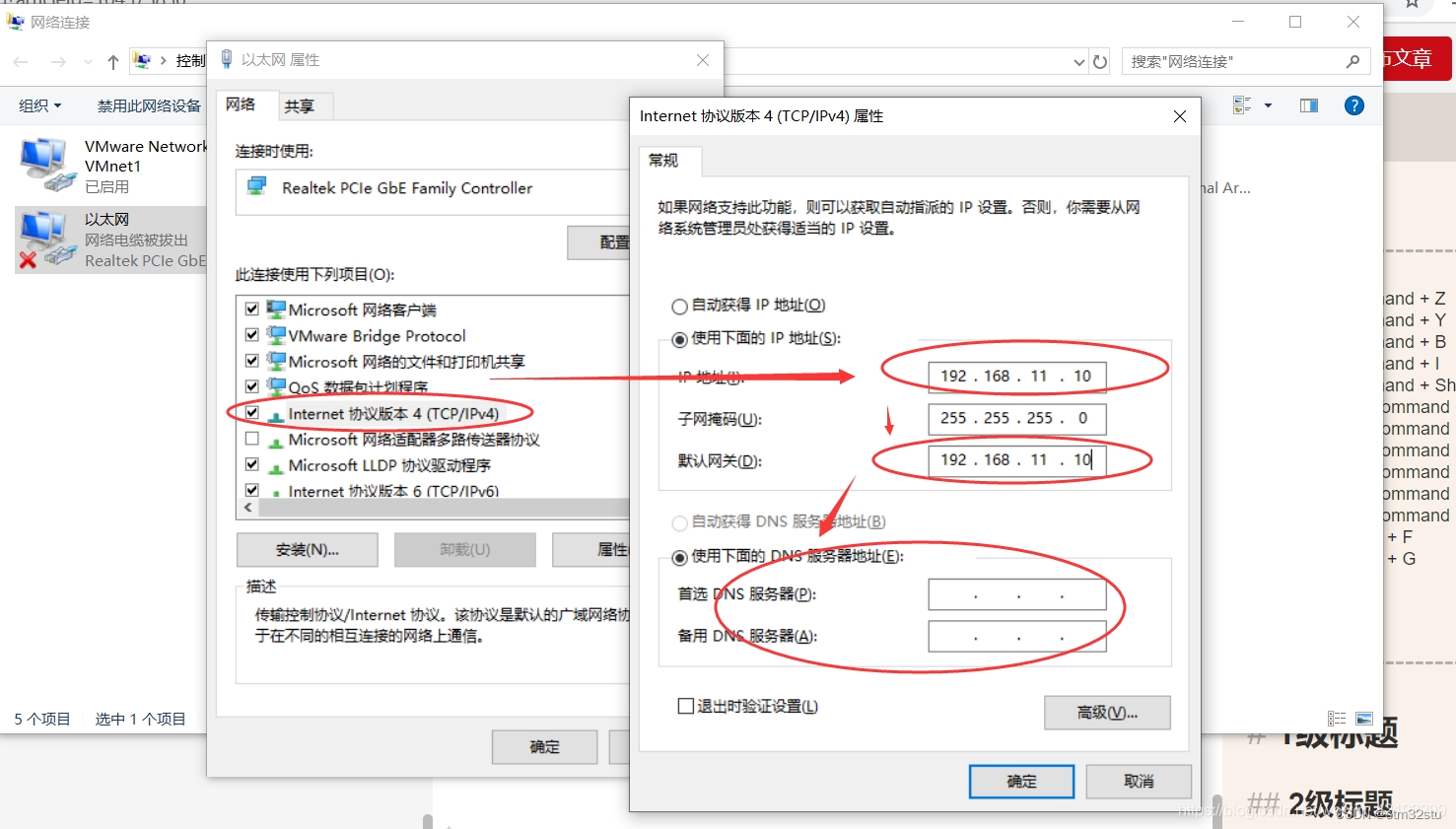| 【工具使用】实现大文件传输的几种方法,并实现不同电脑间大文件传输 | 您所在的位置:网站首页 › 电脑互传文件的方法 › 【工具使用】实现大文件传输的几种方法,并实现不同电脑间大文件传输 |
【工具使用】实现大文件传输的几种方法,并实现不同电脑间大文件传输
|
以下内容转自: https://blog.csdn.net/raysync/article/details/131792370 随着网络技术的快速发展,大文件的传输需求越来越多,如何在不同的电脑之间实现大文件的快速传输,是一个挑战,下面介绍几种常用的方法可以解决这个问题。 1、利用局域网传输:把两台电脑接入同一个网络环境,通过共享文件夹、FTP协议等方式进行文件的共享和传输。例如使用Windows系统自带的"共享"功能或第三方软件FileZilla等。 2、利用云存储传输:使用云存储服务(如Google Drive、Dropbox等),把文件上传到云端,然后在其他电脑上下载。例如百度网盘、阿里云盘等。 3、使用P2P文件传输工具:可以使用基于点对点技术的文件传输软件,如BitTorrent、迅雷等。这些软件支持高速文件传输和断点续传。 4、使用文件压缩工具:使用文件压缩工具(如WinRAR、7-Zip等)把大文件压缩成一个较小的压缩包,便于传输和保存。接收方在接收后解压即可。 5、使用在线传输工具:如WeTransfer、SendSpace等,直接把文件上传到服务器,并生成一个链接,接收方可通过该链接进行下载。 6、使用专业的文件传输软件:如镭速,直接安装部署到服务器,可以实现文件高速传输,确保传输的速度快,稳定性好,安全性高。 接下来我们来详细介绍一下这些方法: 如果要通过局域网进行文件传输,可以按照以下步骤操作:(1)确保两台电脑连接到同一个网络下,例如同一个路由器或交换机。 (2)在其中一台电脑上打开资源管理器,在地址栏中输入另一台电脑的IP地址(可在另一台电脑上的控制面板-网络和共享中心-查看网络状态和任务中找到),然后按回车键连接到该电脑。 (3)输入该电脑的用户名和密码(如果有的话)来登录该电脑。 (4)打开另一台电脑的资源管理器,连接到第一台电脑,然后就可以开始在两台电脑之间传输文件了。 注意事项: 为确保安全性,请使用强密码并限制访问权限。如果使用的是Windows系统,则可以使用SMB协议进行文件共享;如果使用Mac OS X系统,则可以使用AFP协议进行文件共享。 如果要使用Google Drive在不同电脑之间传输大文件,可以按照以下步骤操作:(1)在第一台电脑上登录Google账号,并在浏览器中打开Google Drive。 (2)点击“新建”按钮,选择“文件上传”,然后选择要传输的大文件。请注意,如果文件很大(例如超过几GB),则可能需要花费一些时间上传。 (3)重复上述步骤,在Google Drive中上传其他要传输的文件。 (4)在第二台电脑上用相同的Google账号登录Google Drive。 (5)找到上传的文件,然后下载它们。 因为Google Drive收费模式分为个人版和企业版等不同版本,如果你的文件容量巨大,建议购买更大的存储空间或者使用其他云存储服务。 注意事项: Google Drive提供的免费存储容量是有限制的,如果文件较大,可能需要购买更多的存储空间。可以考虑使用Google Drive的共享功能将文件与其他人分享,但请确保设置足够的访问权限。要确保文件的安全性,请使用强密码并限制访问权限。 如果要使用P2P文件传输工具在不同电脑之间传输大文件,可以按照以下步骤操作:(1)下载和安装P2P文件传输工具。常见的工具包括BitTorrent、uTorrent、eMule等。 (2)启动P2P文件传输工具,并创建一个新的下载任务。 (3)在“添加种子”或“添加下载任务”等按钮中,选择要传输的大文件(通常是一个种子文件)。 (4)如果使用的是基于种子文件的P2P传输工具,那么需要先将种子文件共享给其他电脑。在种子文件生成时,请确保它包含对其他用户可用的Tracker服务器信息。 (5)在其他电脑上启动相同的P2P文件传输工具,并打开种子文件。该工具会通过Tracker服务器搜索并连接到已经共享该文件的其他用户。 (6)一旦找到其他用户,该工具会开始下载文件。同时,其他用户也可以从电脑下载该文件。 (7)在所有用户完成下载后,就可以在所有电脑上访问和使用该文件了。 注意事项: 使用P2P文件传输工具时,需要注意版权问题。 如果要使用文件压缩工具在不同电脑之间传输大文件,可以按照以下步骤操作:(1)选择并下载一个可靠的文件压缩软件,例如WinZip、7-Zip、WinRAR等。 (2)打开所选的压缩软件,并选择要压缩的文件或文件夹。 (3)将所选的文件或文件夹拖放到压缩软件窗口中,或使用“添加文件”或“添加文件夹”选项。 (4)在压缩软件中选择适当的压缩算法和压缩级别。 (5)为压缩文件指定一个名称和保存位置。 (6)压缩文件后,通过电子邮件、云存储、移动存储设备(如USB驱动器)等方式将它传输到目标计算机。 (7)接收方打开压缩文件,并使用压缩工具进行解压即可。 注意事项: 使用文件压缩工具时,需要注意压缩率和压缩时间的平衡。一般来说,压缩率越高,压缩时间越长。另外,不同的文件类型对压缩效果有不同的影响,例如视频文件、音频文件等已经是压缩格式的,再次压缩可能无法显著减小文件大小。 如果要使用WeTransfer在不同电脑之间传输大文件,可以按照以下步骤操作:(1)打开WeTransfer的网站 (2)点击“添加你的文件”按钮,选择要发送的文件。可以选择多个文件,但总大小不能超过2GB。 (3)输入收件人的电子邮件地址。 (4)输入自己的电子邮件地址(可选)。 (5)在消息框中输入要包含在电子邮件中的消息(可选)。 (6)单击“转移”按钮。 (7)WeTransfer将上传文件并生成一个下载链接,同时向收件人发送电子邮件,其中包含该链接。收件人单击该链接即可下载发送的文件。请注意,该链接只有7天有效期。 注意事项: 使用WeTransfer时,需要注意网络速度和稳定性的影响。如果网络速度慢或不稳定,可能会导致上传或下载失败或中断。另外,WeTransfer提供的免费服务有一定的限制,例如每次只能发送2GB以内的文件,每个链接只有7天有效期等。如果需要更多的功能和容量,可以考虑使用WeTransfer Plus或其他在线传输工具。 如果要使用镭速在不同电脑之间传输大文件,可以按照以下步骤操作:第一步:下载镭速文件传输体验版 第二步:部署教程请参考服务器部署指南。 第三部:License激活请参考激活教程。 支持系统:Windows 7-10 64位操作系统、Windows Server 2008以上 64位操作系统、Linux内核2.6.26以上所有发行版本、Linux CentOS 6.x/7.x、Linux Ubuntu 12.04以上、Debian 8以上。 镭速提供一站式文件传输加速解决方案,旨在为IT、影视、生物基因、制造业等众多行业客户实现高性能、安全、稳定的数据传输加速服务。传统文件传输方式(如FTP/HTTP/CIFS)在传输速度、传输安全、系统管控等多个方面存在问题,而镭速文件传输解决方案通过自主研发、技术创新,可满足客户在文件传输加速、传输安全、可管可控等全方位的需求。 以下内容转自: 电脑局域网之间文件互传、共享文件;特点:传输速率快,传输4G以上的文件,比如:centOS 7 64大于4G传输速率 7-10MB/S。_余生-雨声的博客-CSDN博客 方式一:在局域网内几台电脑连接wifi,进行文件互传 1.首先,所有电脑关闭防火墙。
2.电脑连接WiFi,获取自身电脑IP地址:打开win+R,输入cmd,进入控制台,输入命令ipconfig。
3.其他所有人ping接一下这台电脑ip,win+r,输入cmd,打开控制台,输入ping接ip,比如:ping 192.168.xx.xxx,如果ping通则为以下截图:
4.拿一台电脑在盘符(比如:C盘、D盘)里面新建文件夹,文件夹名称任取,我这里新建文件夹为共享文件,右键共享文件,点击属性,不勾选只读,点击应用;
5.点击共享,再次选择共享------>打开,选择everyone(所有用户),点击添加,再次点击------->共享;
6.点击安全------>找到everyone,选中编辑,勾选完全控制,应用、确认,设置完成; 7.验证有没有互通,打开计算机,在根目录先输入共享文件电脑IP地址:\192.168.xxx.xx,回车,就会出现共享文件夹,这个时候你就可以复制那台电脑的文件了。
方式二:局域网网线互传 1.两台电脑互传,拿一根网线把电脑连接上,这个时候需要在电脑上设置IP地址的简单操作,打开网络找到IPv4,设置IP与网关,比如:192.168.10.3,则网关地址也必须是192.168.10.3,DNS为空就行,设置如下:
注意:另外一台电脑也是这么操作,但是IP不能重复,可以设置为:192.168.11.9,这个时候互ping一下; 2.其他操作步骤与方式一一样。 howto_file_哔哩哔哩_bilibili |
【本文地址】